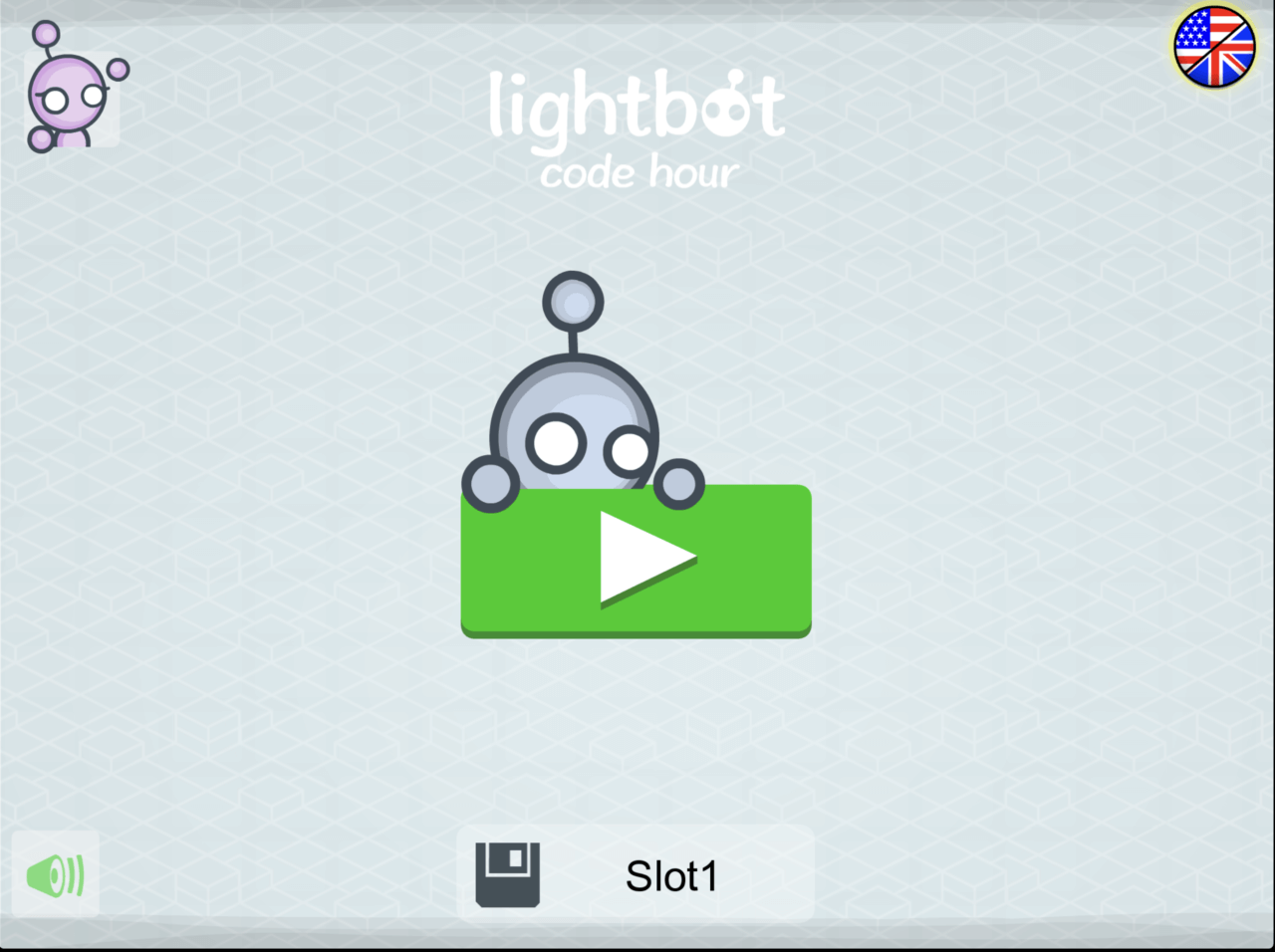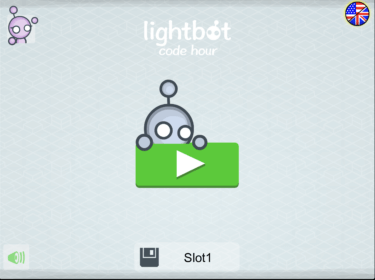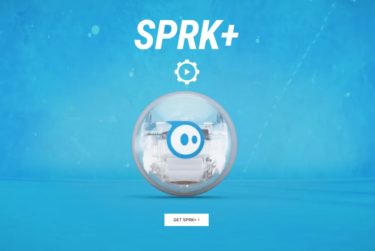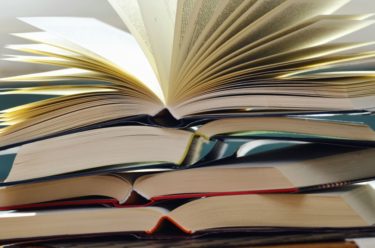lightbotとは?
lightbotはプログラミング学習用に開発された無料のプログラミング学習アプリで、世界的に有名なHour of Codeでも紹介されています。内容は至ってシンプルで、ロボットをゴールまで導くまでのプロセスを考えるゲームです。また特定のプログラミング言語を必要とせず、ブロックを並べて問題をクリアしていくので4歳からでも遊ぶことが可能です。
早速lightbotをダウンロードしよう
lightbotは、PC、スマホ、タブレットのどのデバイスでも利用することが可能です。お子様向けにやるのでしたら、スマホやタブレットを利用した方がタッチディスプレイを使ってより感覚的に操作ができると思います。
iphone/iPadでのダウンロード方法
まずはiPhone/iPadでダウンロードする方法を解説します。
①AppStoreをクリックしましょう
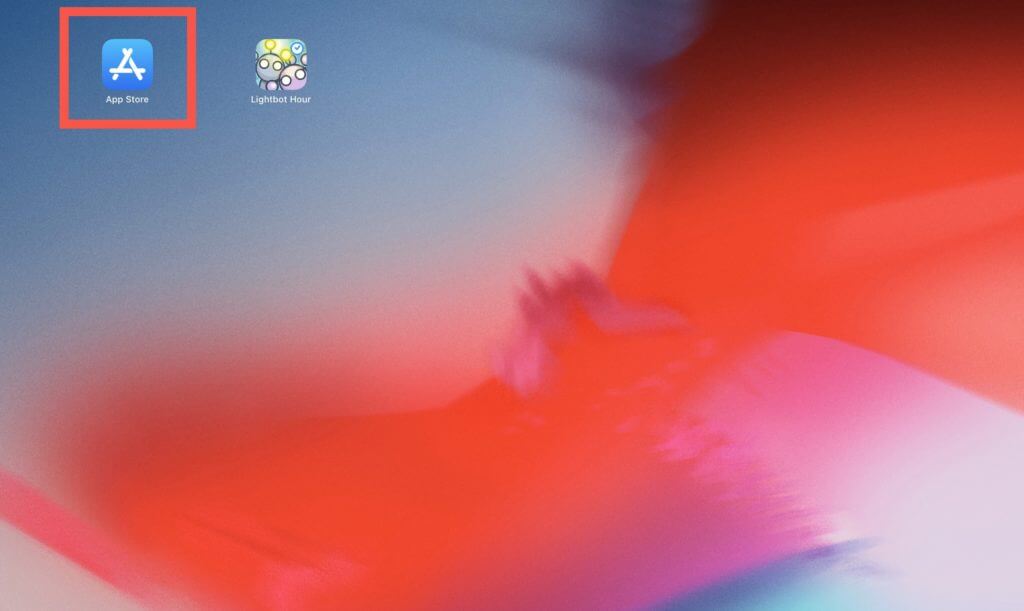
②AppStoreの検索をクリック
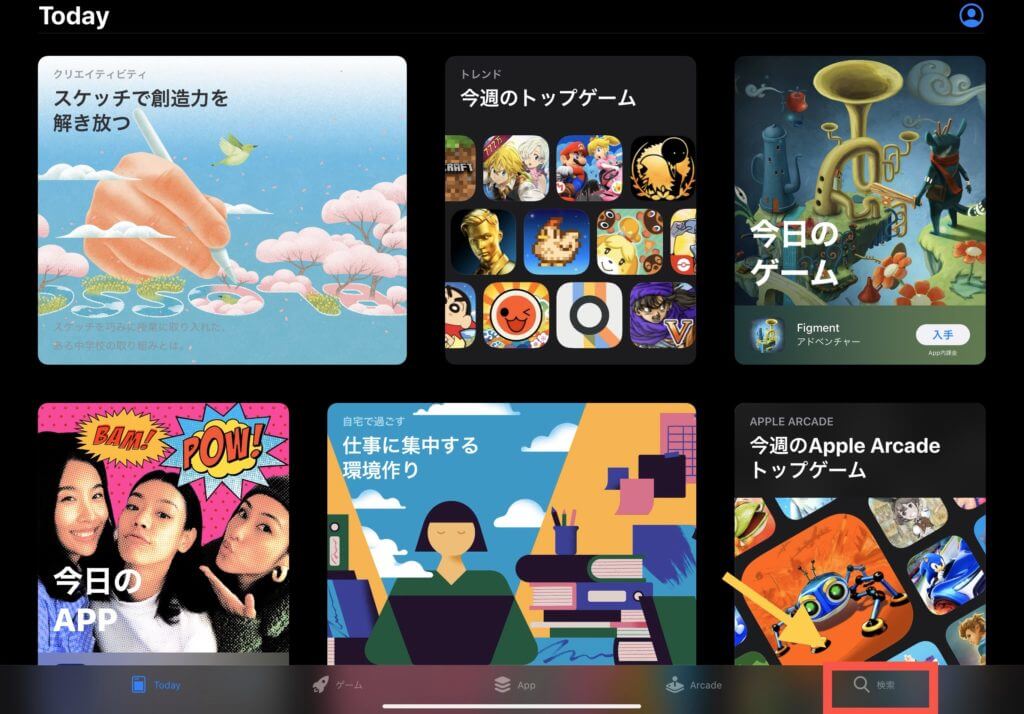
③lightbotと検索して、ダウンロードボタン押下
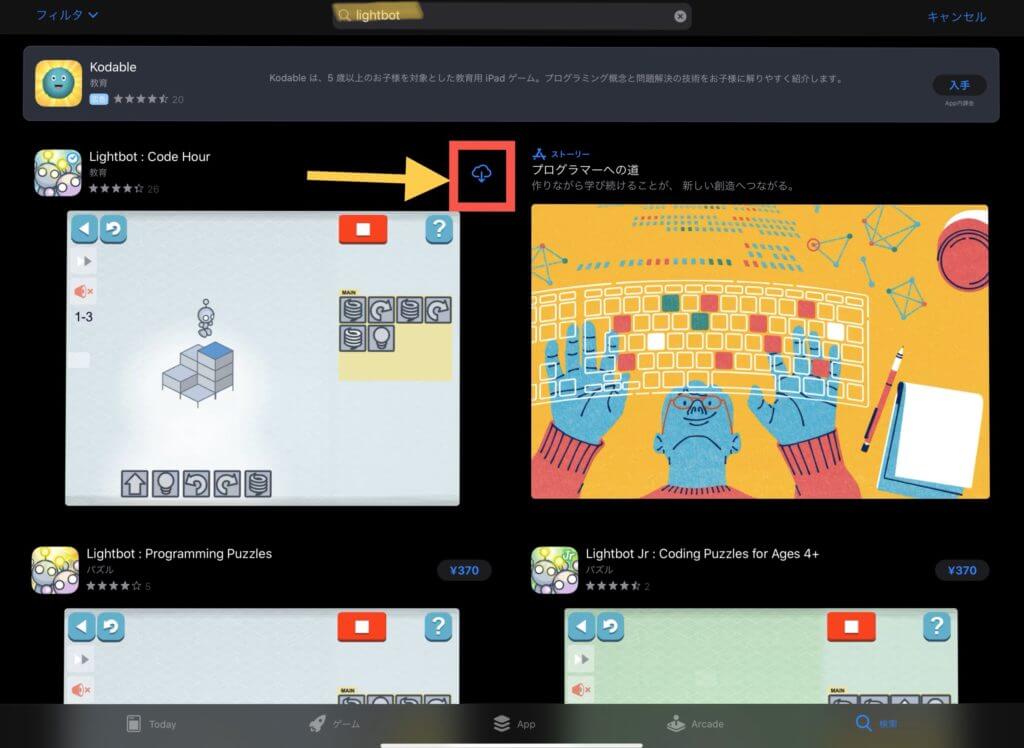
Androidスマホでのダウンロード方法
続いてAndroidスマホやタブレットをお持ちの方は以下の方法でダウンロードしてください。
①Playストアをクリックする
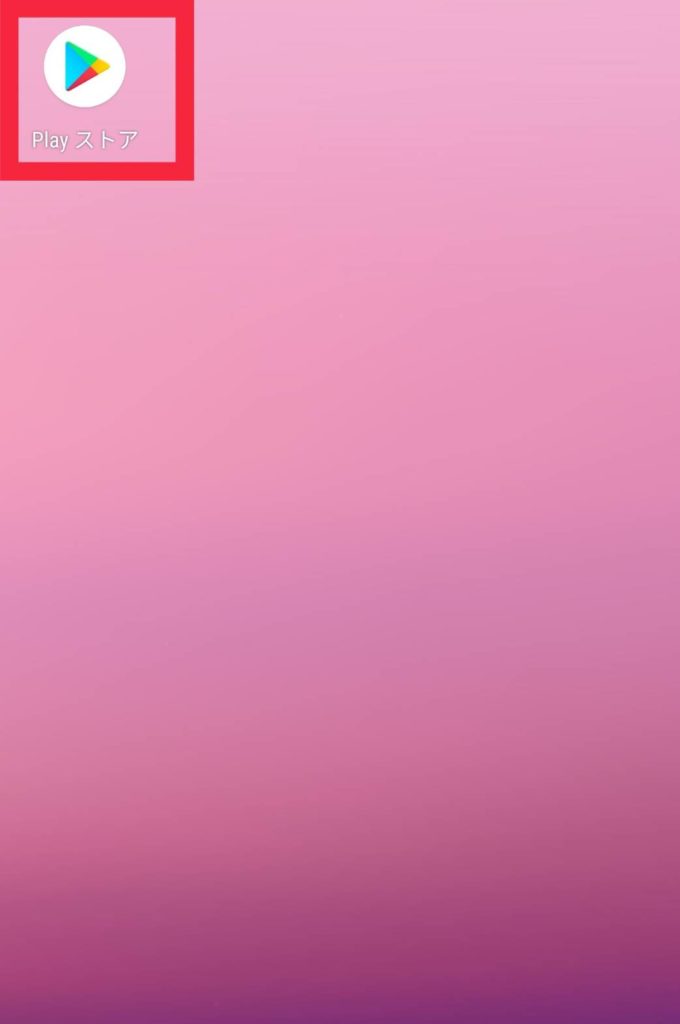
②検索窓にlightbotと記入
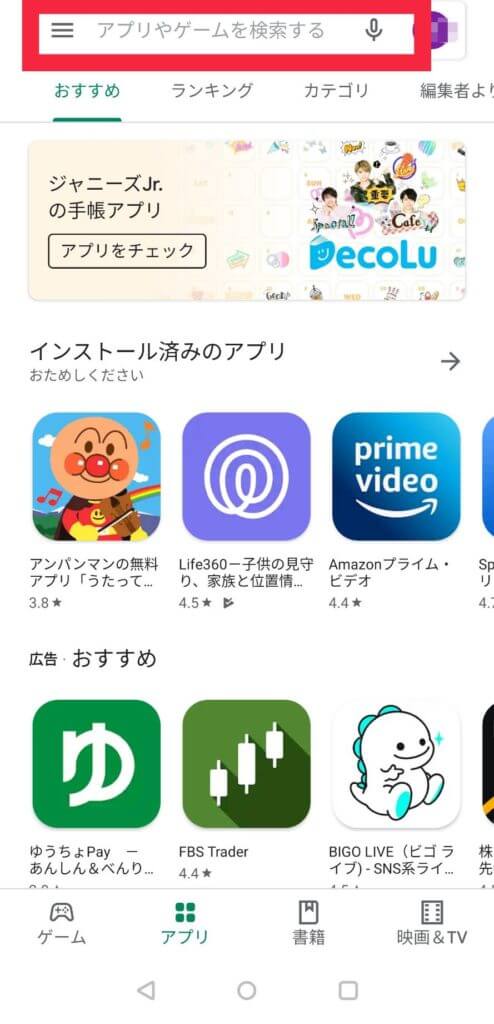
③インストールボタンを押下
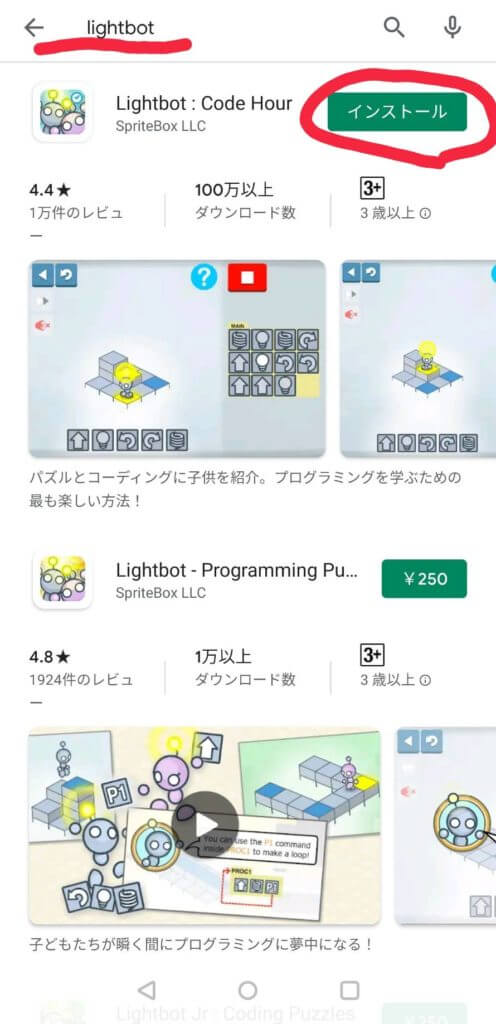
lighbotをはじめよう
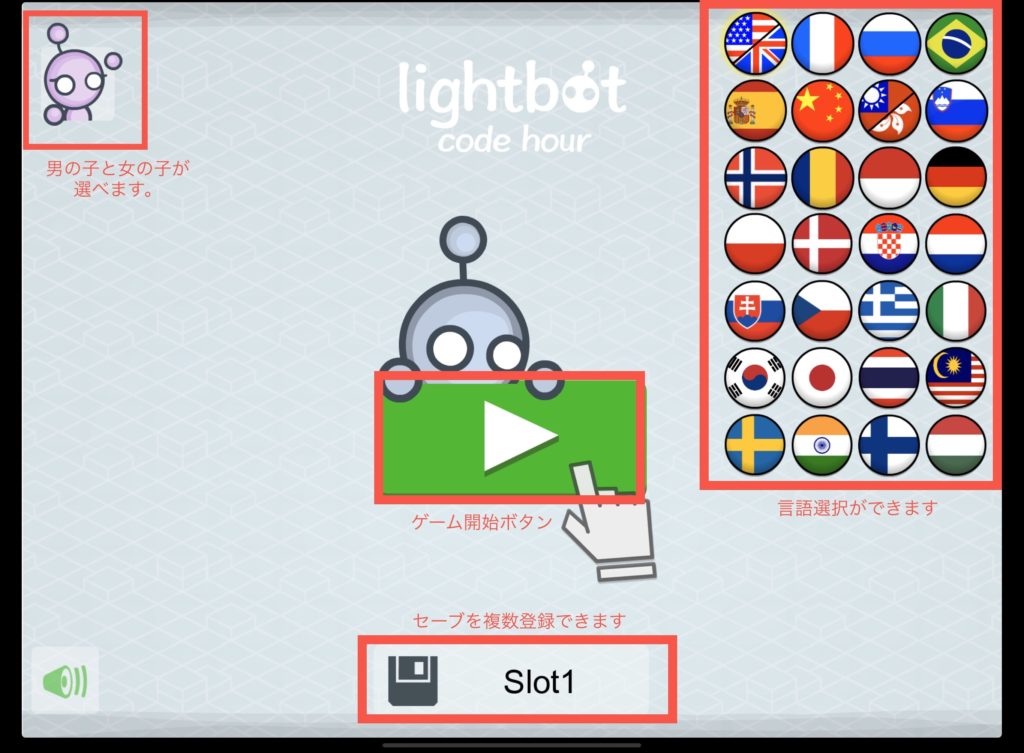
まず立ち上げると、画像のような画面が表示されます。
言語を変えたい場合は、右上の国旗マークから変えられます。
キャラクターを変えたい場合は、左上のロボットを選択すると、男の子か女の子が選べます。
セーブデータを複数作りたい場合は、Slot1と書いてあるところをクリックしましょう。兄弟がいる場合でデバイスが一つしかない場合は、こちらを使うといいでしょう。やり方は後述します。
ゲームスタートボタンは、真ん中の緑の▷ボタンを押下してください。
セーブデータを複数作る方法
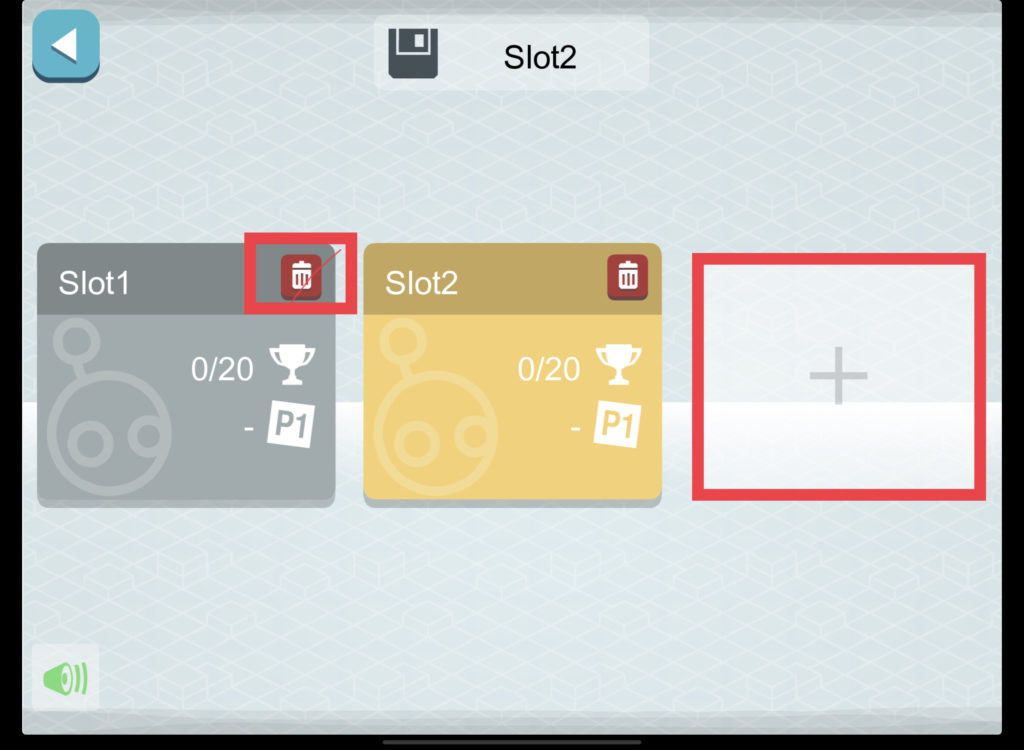
画像の通り、+ボタンを押下しますとセーブデータを新規作成することができます。また消したい場合はゴミ箱マークを押しましょう。

セーブデータの名前を変えることができますので、好きな文書を入力しましょう。作成後は任意のセーブデータを選んで左上の◀︎ボタンを押下するとそのセーブデータを利用できます。
lightbotのルール解説
無料版は全部で20ステージ
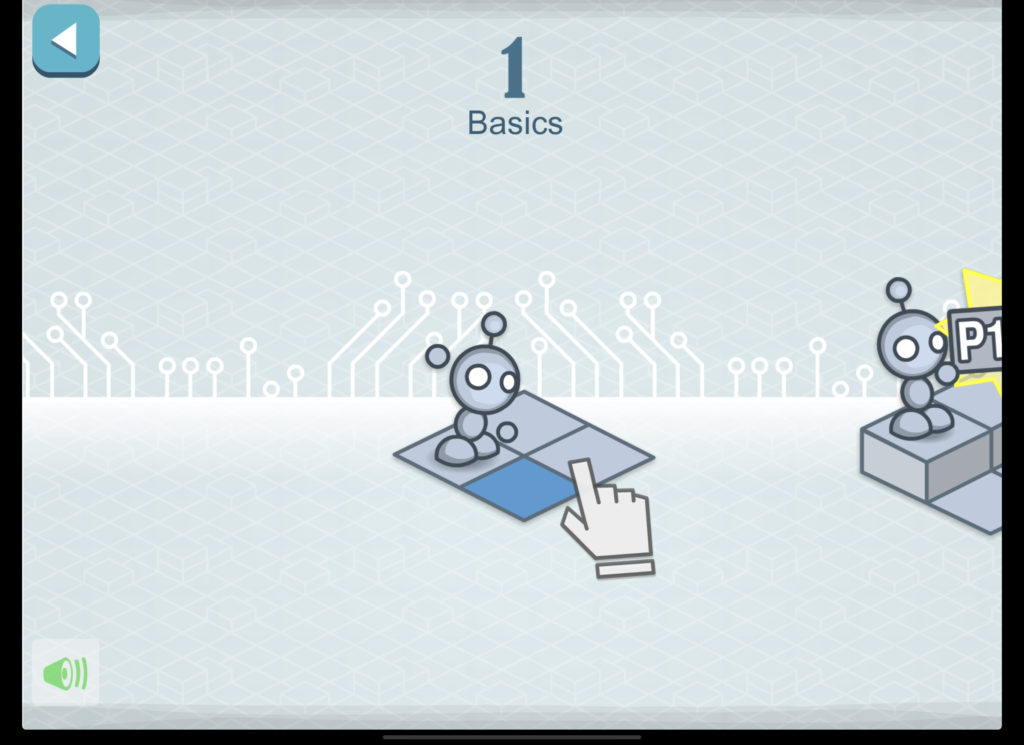
Lighbotの無料版は全部で20ステージで構成されています。
Basicコース:8ステージ
Proceduresコース:6ステージ
Loopsコース:6ステージ
lightbotのプレイ方法
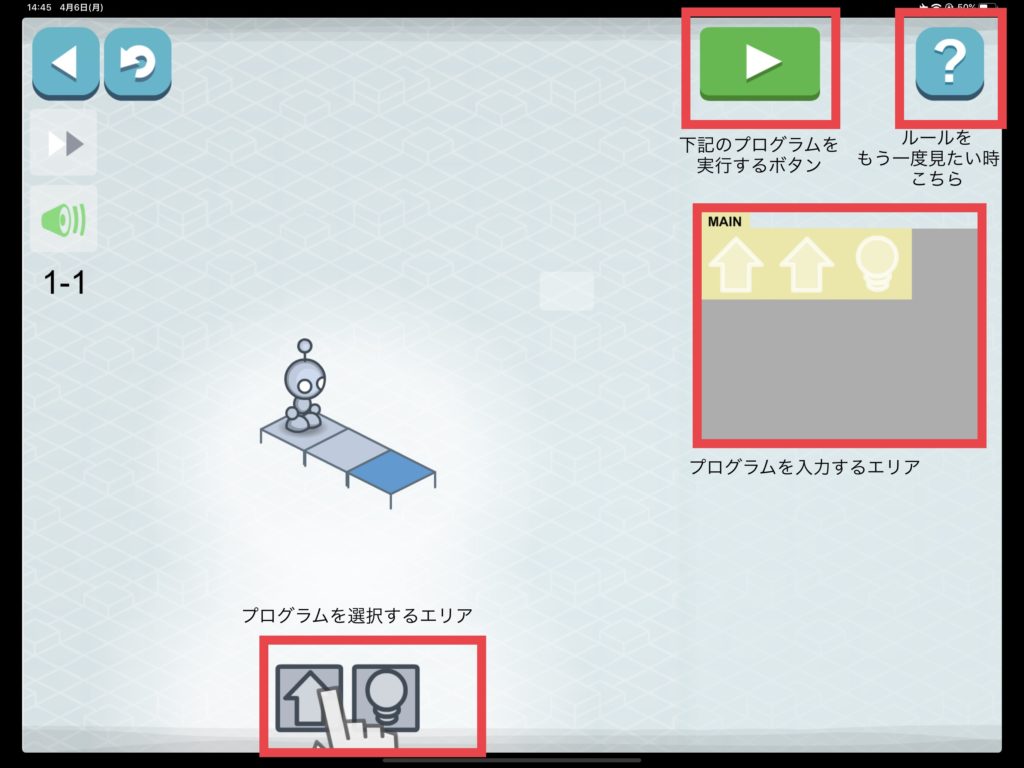
ロボットに指示をだして、ステージ内にある全ての青いパネルに明かりをつけたらクリアです。画面下にあるパネルを選択して、MAINブロックにプログラムを記入していきましょう。記入したら、画面上の緑の▶︎ボタンを押下します。
ボタンの説明
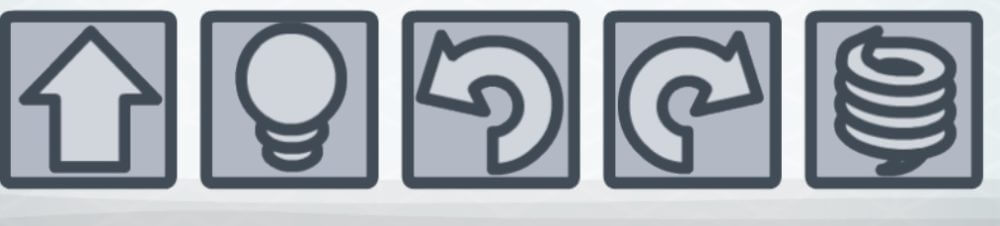
左から順番に以下の通りとなります。
①前に進むボタン
②ライトをつけるボタン
③左に向くボタン
④右に向くボタン
⑤ジャンプするボタン
lightbotをプレイする上でのポイント
①答えは複数あります
プログラミングの最大の醍醐味でもあるのですが、「答えは人それぞれ」です。現時点においてはゴールできれば何でもいいです。参考となる答えは用意しますが、あくまでも一例であると思ってください。
②初心者ほど1つの指示毎に実行ボタンを押しましょう
全てのプログラムを完成させてから実行するのもダメではありません。最初からそれができるのでしたら、問題ありません。ただ多くのお子さんはプログラミングが初めてだと思います。このアプリの良いところは、今何をロボットに指示しているのか目で見えることです。慣れるまでは、一つ一つ指示を出しながら、次は何をすればいいのか一緒に考えていく方が良いでしょう。
③子供にロボットの真似をしてもらう

動画をご覧になっていただければわかりますが、今ロボットがどちらを向いていて、どっちを向けば良いのか分からなくなることがしばしばあります。実際に子供にも立ってもらってロボットをどちらに向かせたいのか考えると分かりやすいです。
④何よりも楽しむことが大事
プログラミングは楽しいものであるということをまずは認識しましょう。そのためにこのようなゲームが存在します。まずは楽しみながら、プログラミングを体験していきましょう。楽しさを覚えるのには打ってつけのアプリだと思います。
lightbot基本編の攻略方法
lightbot基本編 1-1
このステージはチュートリアルです。指示された通りに進めましょう。
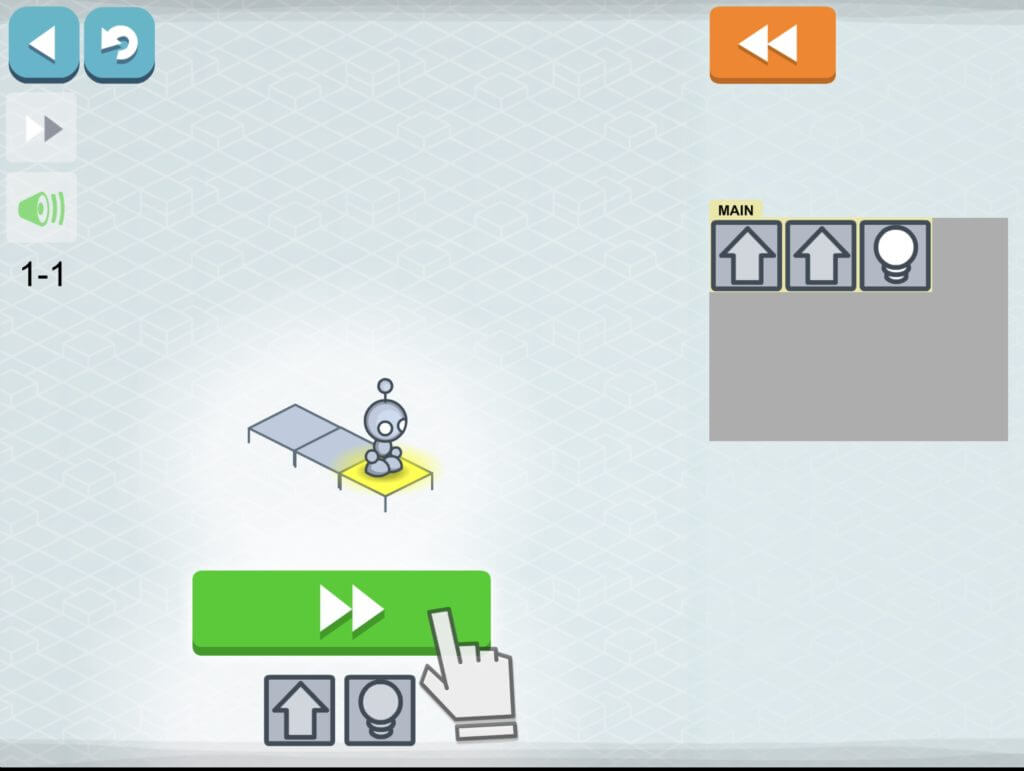
lightbot基本編 1-2
動画のように、角っこまでいく道を一緒に考えて、ロボットがどっちに向くといいか考えるとスムーズに進むと思います。
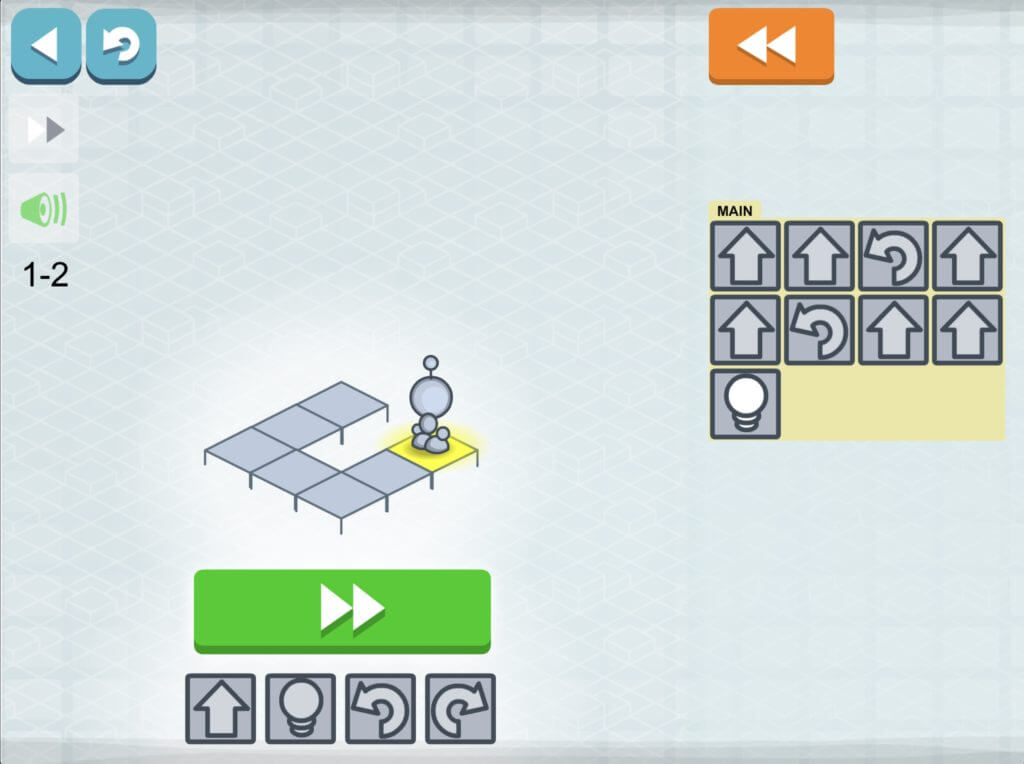
lightbot基本編 1-3
ジャンプ機能を使います。前に進むのと混同しないように注意しましょう。また曲がるタイミングでは、実際にお子さんに立ってもらうと分かりやすいと思います。
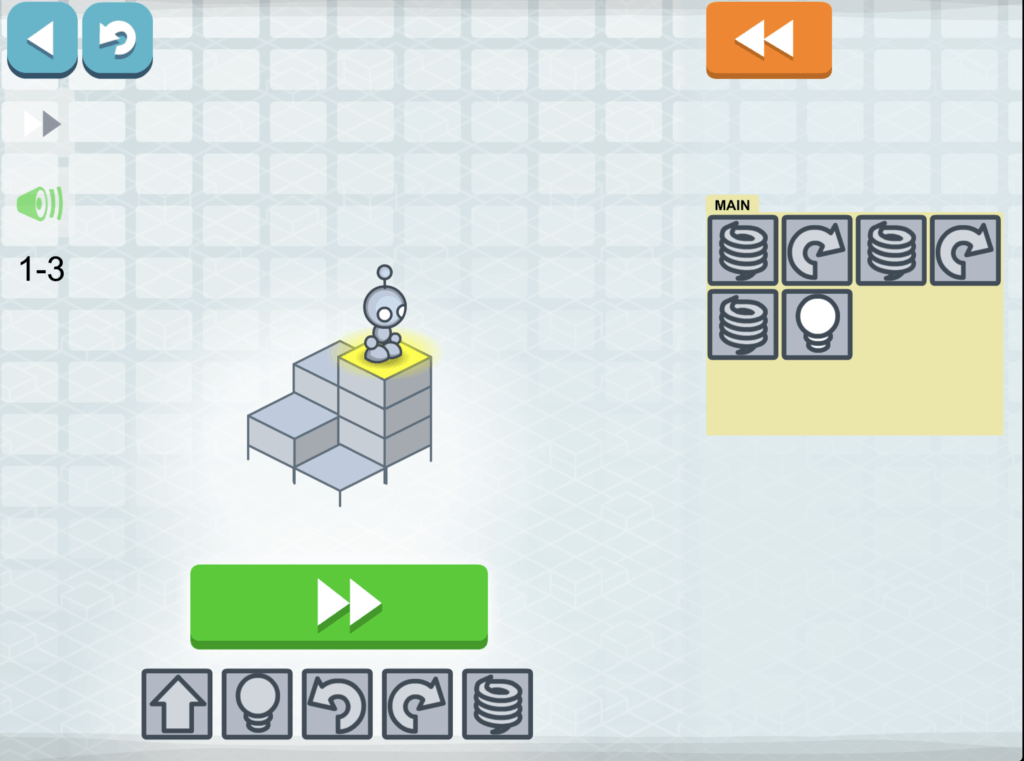
lightbot基本編 1-4
このステージはどの道順でも問題ありません。まずお子さんに、どの道で進めたいか決めてからプログラムを入力すると良いと思います。
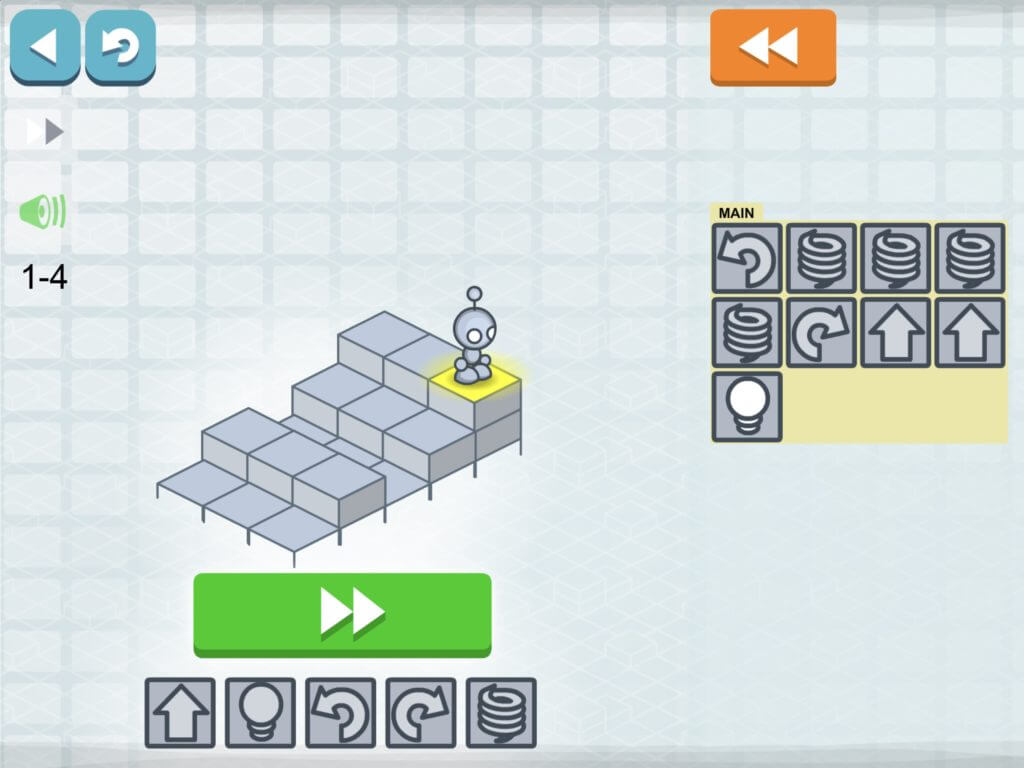
lightbot基本編 1-5
このステージから、青いパネルが複数になります。全ての青いパネルに明かりをあててあげられるように進めましょう。
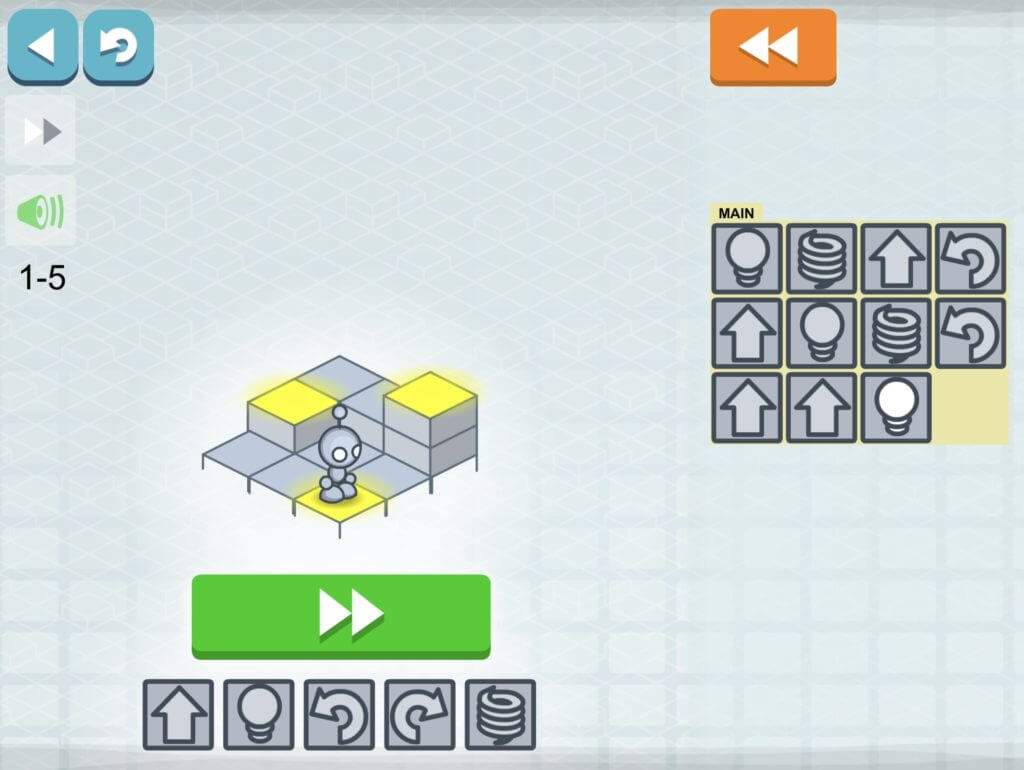
lightbot基本編 1-6
ジャンプでは1段以上の段差を超えることができませんので、基本的には一本道のプログラムとなります。
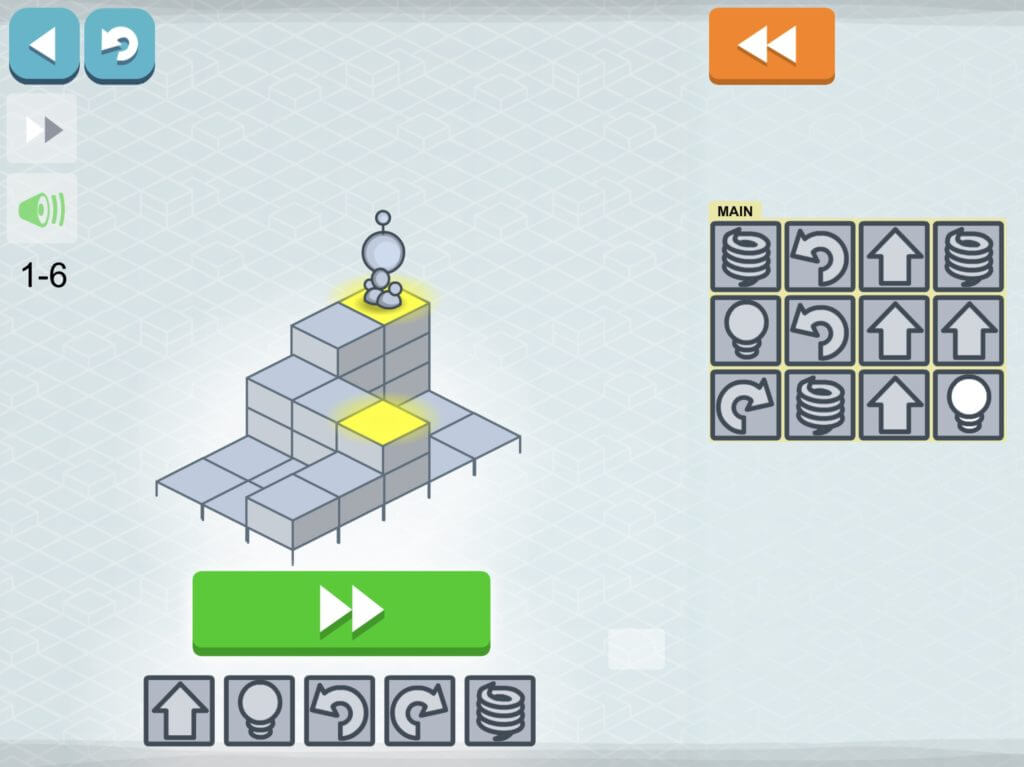
lightbot基本編 1-7
クリアする方法は2通りあると思いますが、プログラムの入力できる数が決まっているため、注意が必要です。曲がる回数が増えるとプログラムの量が増えるので、一番曲がる回数が少ないものを選びましょう。
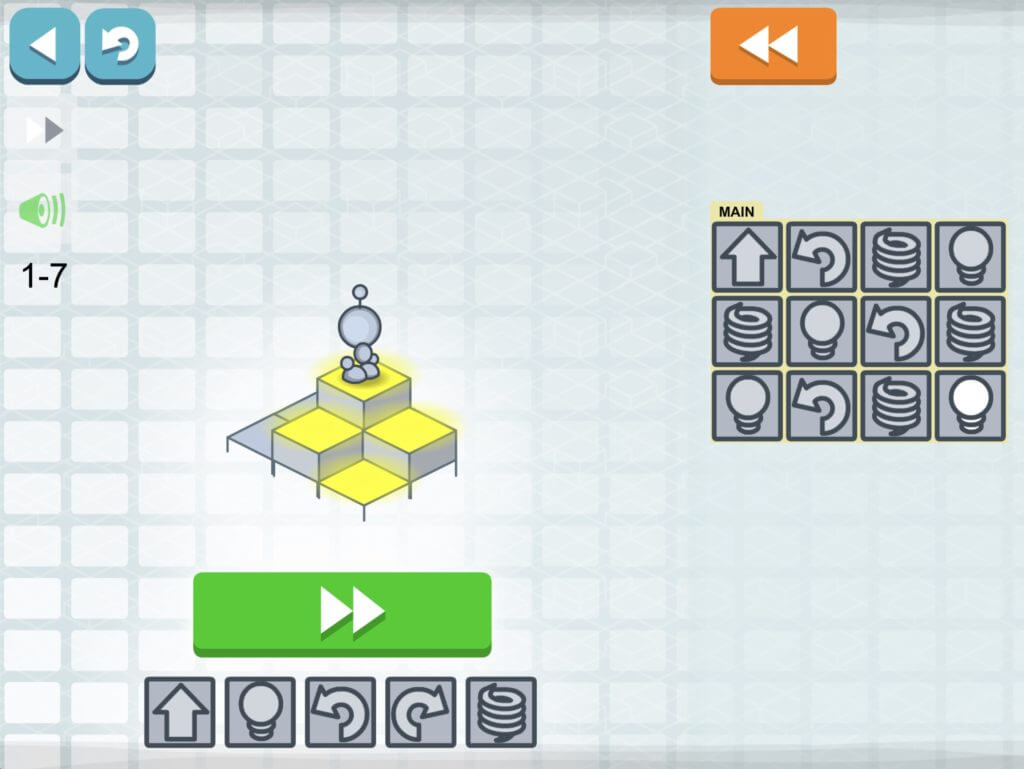
lightbot基本編 1-8
いくつかの方法でクリアすることができます。これもお子さんに決めてもらってから、ロボットを動かすようにすると良いでしょう。
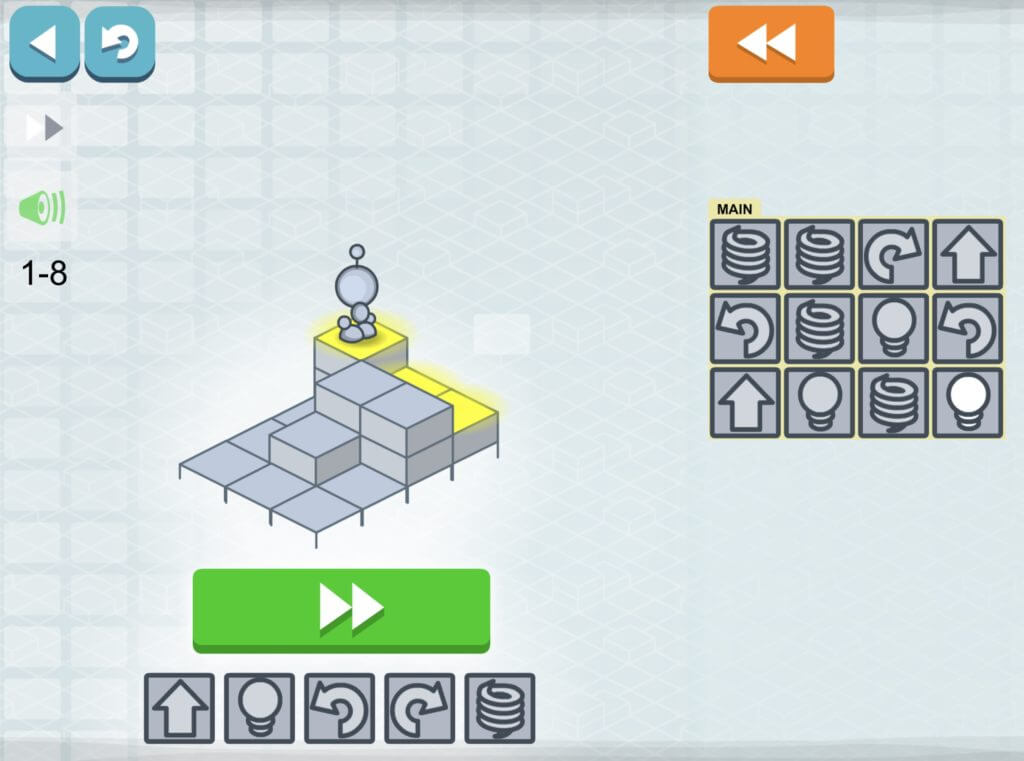
lightbot基本編の動画の解説
lightbotでプログラミングを学びましょう
無料ですから、とても気軽に学べるのがlightbotの特徴です。ぜひお子様と一緒にプログラミング学習を始めてみてください。